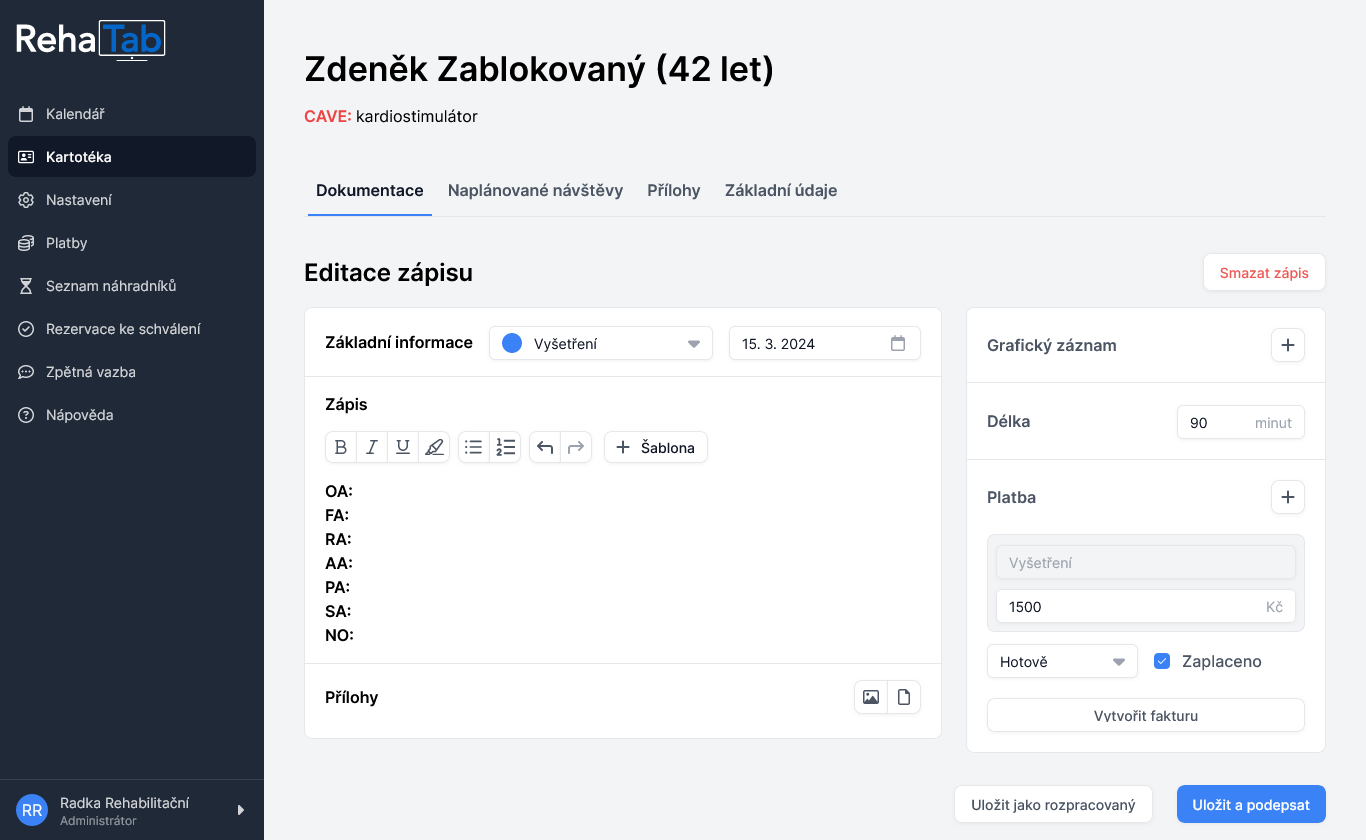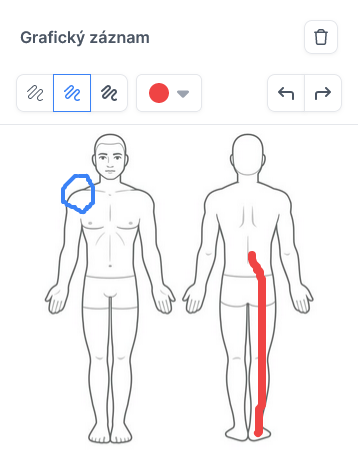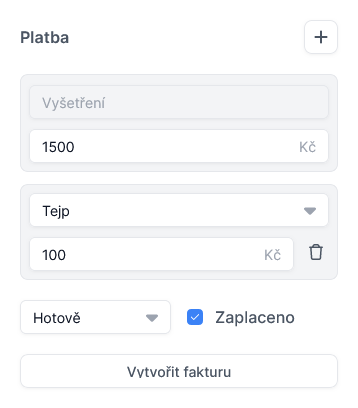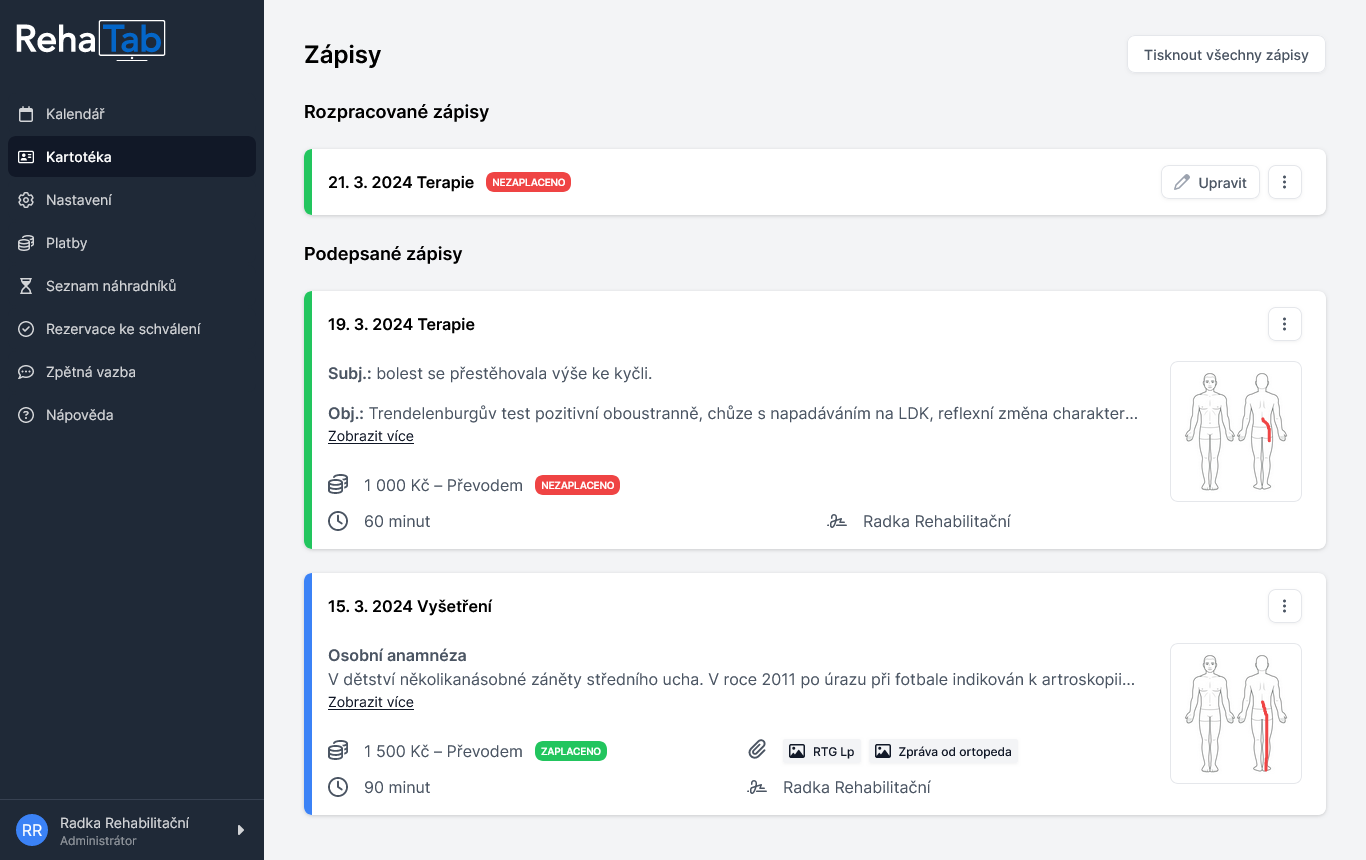Dokumentace
Nový zápis
Nový zápis do dokumentace lze provést vybráním služby z rozbalovacího menu v části Nový zápis. Každý zápis do dokumentace je přiřazen k vybrané službě a je podle ní barevně odlišen. Mezi základní předdefinované služby patří: Vyšetření, Terapie, Fyzikální terapie, Skupinové cvičení a Mobilní fyzioterapie. Služby si můžete kdykoliv upravit podle svých představ v Nastavení > Služby.
V sekci Základní informace lze zvolenou službu dodatečně změnit a případně nastavit datum zápisu.
Sekce Zápis slouží pro samotné zapisování zdravotnické dokumentace pomocí textového editoru. Tlačítka v horním panelu poskytují pokročilé funkce textového editoru. Důležitou funkcí pro zásadní zrychlení každodenního psaní zápisů je vkládání šablon s předdefinovanými texty pomocí tlačítka  . Dalšími tlačítky v horním panelu si můžete text označit tučně, barvou, přidat číslovaný seznam apod. Níže uvádíme seznam klávesových zkratek, pro rychlejší psaní zápisů.
. Dalšími tlačítky v horním panelu si můžete text označit tučně, barvou, přidat číslovaný seznam apod. Níže uvádíme seznam klávesových zkratek, pro rychlejší psaní zápisů.
V sekci Přílohy můžete ke konkrétnímu zápisu připojit snímky, dokumenty, obrázky, fotografie a další soubory. Snímky nebo dokumenty nahrajete kliknutím na  nebo
nebo  . Nahrané přílohy se po uložení zobrazí v příslušném zápisu a na kartě Přílohy.
. Nahrané přílohy se po uložení zobrazí v příslušném zápisu a na kartě Přílohy.
Sekce Grafický záznam slouží k jednoduchému zakreslení obtíží pacienta na obrázek postavičky. Grafický záznam přidáte k zápisu pomocí tlačítka  . Pro zakreslení si můžete zvolit různé barvy či tloušťku pera.
. Pro zakreslení si můžete zvolit různé barvy či tloušťku pera.
V sekci Délka lze nastavit jak dlouho trvala návštěva pacienta (v minutách).
Sekce Platba umožňuje evidovat Platbu za samotnou návštěvu a případně za další položky (např. prodej tejpu). Další položky lze k platbě přidat kliknutím na  a výběrem z rozbalovacího menu. Všechny položky jsou uloženy v Nastavení > Doplňkové služby nebo produkty. Cenu jednotlivých položek platby je vždy nutné zadávat včetně DPH.
a výběrem z rozbalovacího menu. Všechny položky jsou uloženy v Nastavení > Doplňkové služby nebo produkty. Cenu jednotlivých položek platby je vždy nutné zadávat včetně DPH.
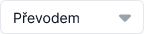

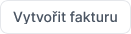
Zápisy lze ukládat dvojím způsobem – tlačítky Uložit jako rozpracovaný a Uložit a podepsat. Po kliknutí na jedno z tlačítek se zápis uloží do sekce Zápisy.


 a vytvořit zápis nový. Text původního zápisu si můžete zkopírovat a vložit do nového zápisu (případně novému zápisu nastavit i nové datum).
a vytvořit zápis nový. Text původního zápisu si můžete zkopírovat a vložit do nového zápisu (případně novému zápisu nastavit i nové datum).
Zápisy
V sekci Zápisy se nacházejí chronologicky seřazené všechny zápisy z dokumentace vybraného pacienta.
Pomocí tlačítka  můžete vybraný zápis označit jako zaplacený, vytisknout jej nebo smazat (v případě podepsaného zápisu zneplatnit).
můžete vybraný zápis označit jako zaplacený, vytisknout jej nebo smazat (v případě podepsaného zápisu zneplatnit).